Bạn đã bao giờ nhập địa chỉ một trang web quen thuộc và nhận được thông báo lỗi “DNS server isn’t responding” chưa? Đây là một trong những sự cố kết nối phổ biến nhất, gây gián đoạn công việc và giải trí của chúng ta. Lỗi này xảy ra khi máy tính của bạn không thể liên lạc với máy chủ DNS, “người phiên dịch” của internet. Hiểu đơn giản, máy tính không biết đường đến trang web bạn muốn truy cập. Tuy nhiên, đừng lo lắng, vì đây thường không phải là một vấn đề phức tạp. Bài viết này của AZWEB sẽ hướng dẫn bạn từ A-Z, giải thích rõ nguyên nhân và cung cấp các giải pháp đơn giản, hiệu quả để bạn có thể tự mình khắc phục sự cố một cách nhanh chóng. Chúng ta sẽ cùng nhau tìm hiểu từ những khái niệm cơ bản nhất đến các bước thực hành chi tiết.
Lỗi DNS server không phản hồi là gì?
Để hiểu rõ về lỗi này, trước tiên chúng ta cần làm quen với khái niệm DNS và vai trò không thể thiếu của nó trong thế giới internet rộng lớn.
Khái niệm DNS và vai trò trong mạng internet
Bạn có thể hình dung DNS (Domain Name System – Hệ thống tên miền) giống như một danh bạ điện thoại khổng lồ của internet. Thay vì lưu số điện thoại, nó lưu trữ mối liên kết giữa tên miền (ví dụ: azweb.vn) và địa chỉ IP (ví dụ: 192.168.1.1) tương ứng. Con người chúng ta dễ dàng ghi nhớ tên miền hơn là những dãy số IP phức tạp.
Vai trò chính của DNS chính là “phiên dịch”. Khi bạn nhập một tên miền vào trình duyệt, máy tính của bạn sẽ gửi một yêu cầu đến máy chủ DNS. Máy chủ này sẽ tra cứu trong “danh bạ” của mình để tìm ra địa chỉ IP chính xác của trang web đó và gửi ngược lại. Nhờ có địa chỉ IP này, trình duyệt mới biết phải kết nối đến máy chủ nào để tải nội dung trang web về cho bạn xem. Quá trình này diễn ra cực nhanh, chỉ trong vài mili giây, và là nền tảng cho mọi hoạt động duyệt web của chúng ta. Nếu không có DNS, việc truy cập internet sẽ trở nên vô cùng khó khăn và bất tiện.
Định nghĩa lỗi DNS server không phản hồi
Lỗi “DNS server không phản hồi” (hay “DNS server isn’t responding“) xảy ra khi máy tính của bạn gửi yêu cầu “phiên dịch” tên miền nhưng không nhận được bất kỳ phản hồi nào từ máy chủ DNS đã được cấu hình. Nói cách khác, cuộc gọi đến “tổng đài danh bạ” của bạn đã thất bại. Trình duyệt không thể tìm thấy địa chỉ IP của trang web, do đó không thể thiết lập kết nối.
Biểu hiện rõ ràng nhất của lỗi này là các trang web không thể tải được, dù kết nối mạng vật lý (Wi-Fi, dây LAN) vẫn có vẻ bình thường. Bạn có thể thấy các thông báo lỗi cụ thể trên trình duyệt như:
- This site can’t be reached – server IP address could not be found.
- DNS server isn’t responding.
- Không thể tìm thấy địa chỉ DNS của máy chủ.
Lỗi này có thể chỉ ảnh hưởng đến một số trang web nhất định hoặc toàn bộ các trang web bạn cố gắng truy cập. Nó tạo ra một rào cản vô hình, ngăn cản bạn kết nối với thế giới trực tuyến mặc dù về mặt lý thuyết, bạn vẫn đang “online”.
Nguyên nhân phổ biến gây ra lỗi DNS server không phản hồi
Hiểu được nguyên nhân gốc rễ là bước đầu tiên để khắc phục lỗi hiệu quả. Sự cố này có thể xuất phát từ nhiều phía, từ nhà cung cấp dịch vụ cho đến chính thiết bị của bạn.
Sự cố từ nhà cung cấp dịch vụ internet (ISP)
Một trong những nguyên nhân phổ biến nhất lại nằm ngoài tầm kiểm soát của bạn: đó là sự cố từ nhà cung cấp dịch vụ Internet (ISP) như Viettel, FPT, VNPT. Mặc định, máy tính và router của bạn sẽ sử dụng máy chủ DNS do ISP cung cấp.
Đôi khi, các máy chủ DNS này có thể gặp phải sự cố kỹ thuật. Chúng có thể bị quá tải do lượng truy cập lớn, đang trong quá trình bảo trì, nâng cấp hoặc thậm chí là gặp lỗi phần cứng. Khi điều này xảy ra, máy chủ DNS của ISP sẽ không thể xử lý các yêu cầu từ người dùng, dẫn đến lỗi “không phản hồi”. Tác động của sự cố này thường rất lớn, ảnh hưởng đến một lượng lớn người dùng trong cùng một khu vực hoặc sử dụng cùng một nhà mạng. Bạn có thể thấy nhiều người khác cũng than phiền về việc mất kết nối internet trên các diễn đàn hoặc mạng xã hội.
Lỗi từ thiết bị mạng và cấu hình sai
Nguyên nhân cũng có thể đến từ chính hệ thống mạng tại nhà hoặc văn phòng của bạn. Đây là những vấn đề mà bạn hoàn toàn có thể tự kiểm tra và khắc phục.

Đầu tiên, router hoặc modem của bạn có thể hoạt động không ổn định sau một thời gian dài sử dụng. Bộ nhớ đệm (cache) của thiết bị có thể bị đầy hoặc gặp lỗi tạm thời, gây ra sự cố trong việc xử lý các yêu cầu DNS.
Thứ hai, cấu hình DNS trên máy tính hoặc router của bạn có thể bị sai. Có thể ai đó đã vô tình thay đổi địa chỉ DNS thành một địa chỉ không hợp lệ, hoặc các cài đặt mạng bị xung đột với nhau.
Cuối cùng, các phần mềm bảo mật như tường lửa (firewall) hoặc chương trình diệt virus đôi khi lại là “thủ phạm”. Để bảo vệ bạn khỏi các mối đe dọa, chúng có thể hoạt động quá mức cần thiết và vô tình chặn các gói tin DNS, khiến cho việc phân giải tên miền không thể thực hiện được.
Hướng dẫn kiểm tra kết nối mạng và thiết bị
Trước khi đi sâu vào các giải pháp phức tạp, hãy bắt đầu với những bước kiểm tra cơ bản nhất. Thông thường, những thao tác đơn giản này lại có thể giải quyết vấn đề một cách nhanh chóng.
Kiểm tra trạng thái kết nối mạng
Để xác định xem vấn đề có phải do kết nối mạng tổng thể hay không, bạn có thể sử dụng một vài công cụ đơn giản có sẵn trên máy tính.
Đầu tiên là lệnh Ping. Lệnh này giúp kiểm tra xem máy tính của bạn có thể “giao tiếp” với một địa chỉ IP cụ thể hay không. Hãy mở Command Prompt (trên Windows) hoặc Terminal (trên macOS) và gõ ping 8.8.8.8 rồi nhấn Enter. Nếu bạn nhận được các dòng phản hồi “Reply from 8.8.8.8…”, điều đó có nghĩa là kết nối internet của bạn vẫn hoạt động. Lỗi lúc này có khả năng cao nằm ở phía DNS.
Tiếp theo là lệnh Traceroute (hoặc tracert trên Windows). Lệnh này cho bạn thấy đường đi của các gói tin từ máy tính của bạn đến máy chủ đích. Gõ tracert 8.8.8.8 để xem liệu có điểm nào trên đường truyền bị tắc nghẽn hay không.
Ngoài ra, đừng quên kiểm tra các dấu hiệu vật lý. Hãy nhìn vào modem và router của bạn. Các đèn tín hiệu như Power, Internet (hoặc có biểu tượng quả địa cầu), Wi-Fi có đang sáng ổn định không? Nếu đèn Internet nhấp nháy màu đỏ hoặc không sáng, vấn đề có thể đến từ đường truyền của nhà mạng.
Đánh giá và khởi động lại thiết bị mạng
Đây là một trong những giải pháp “kinh điển” nhưng lại vô cùng hiệu quả: khởi động lại thiết bị mạng. Việc này giúp xóa bộ nhớ đệm (cache) đang bị lỗi và làm mới lại các kết nối.
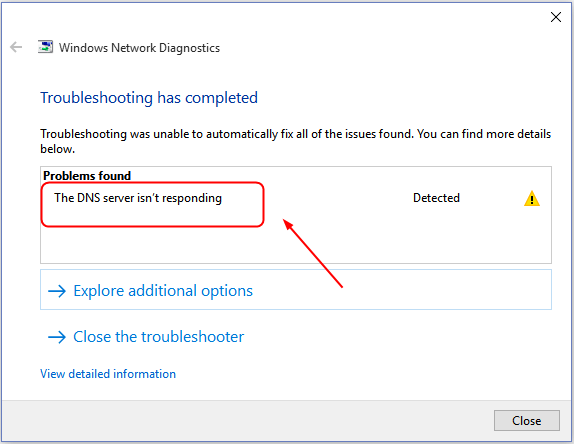
Tuy nhiên, bạn cần khởi động lại đúng cách để đạt hiệu quả tốt nhất. Thay vì chỉ nhấn nút nguồn, hãy làm theo các bước sau:
- Tắt cả modem và router (nếu bạn dùng hai thiết bị riêng biệt).
- Rút hoàn toàn dây nguồn ra khỏi cả hai thiết bị.
- Chờ ít nhất 30 giây đến 1 phút. Đây là bước quan trọng để đảm bảo mọi linh kiện điện tử bên trong được xả hết điện và bộ nhớ được xóa hoàn toàn.
- Cắm lại dây nguồn cho modem trước. Đợi cho đến khi tất cả các đèn tín hiệu của modem sáng ổn định (thường mất khoảng 1-2 phút).
- Sau khi modem đã hoạt động ổn định, hãy cắm lại dây nguồn cho router. Đợi cho router khởi động xong và đèn Wi-Fi sáng.
Lý do phương pháp này hiệu quả là vì nó buộc thiết bị phải thiết lập lại một kết nối hoàn toàn mới với nhà cung cấp dịch vụ và nhận lại các thông tin cấu hình mạng, bao gồm cả địa chỉ DNS. Rất nhiều sự cố tạm thời có thể được giải quyết chỉ bằng thao tác đơn giản này.
Cách thay đổi địa chỉ DNS để khắc phục lỗi
Nếu sự cố vẫn tiếp diễn, đặc biệt là khi bạn nghi ngờ máy chủ DNS của nhà cung cấp đang gặp vấn đề, việc thay đổi sang một địa chỉ DNS công cộng uy tín là giải pháp hiệu quả nhất. Các dịch vụ DNS công cộng như Google DNS hay Cloudflare DNS thường có tốc độ nhanh và độ ổn định cao.
Thiết lập DNS trên Windows
Việc thay đổi DNS trên máy tính Windows khá đơn giản. Bạn chỉ cần thực hiện theo các bước sau đây:

- Nhấn tổ hợp phím
Windows + Rđể mở hộp thoại Run, gõncpa.cplvà nhấn Enter. Cửa sổ Network Connections sẽ hiện ra. - Nhấp chuột phải vào kết nối mạng bạn đang sử dụng (Wi-Fi hoặc Ethernet) và chọn
Properties. - Trong danh sách, tìm và chọn mục
Internet Protocol Version 4 (TCP/IPv4), sau đó nhấp vào nútProperties. - Trong cửa sổ mới hiện ra, chọn tùy chọn
Use the following DNS server addresses. - Nhập vào các địa chỉ DNS mới. Ví dụ, để sử dụng Google DNS:
- Preferred DNS server: 8.8.8.8
- Alternate DNS server: 8.8.4.4
Hoặc để sử dụng Cloudflare DNS:
- Preferred DNS server: 1.1.1.1
- Alternate DNS server: 1.0.0.1
- Đánh dấu vào ô
Validate settings upon exitvà nhấnOKđể lưu lại.
Để kiểm tra xem thay đổi đã có hiệu lực chưa, bạn có thể mở Command Prompt và gõ lệnh ipconfig /flushdns để xóa bộ nhớ đệm DNS cũ, sau đó thử truy cập lại trang web.
Thay đổi DNS trên điện thoại và router
Bạn cũng có thể thay đổi DNS trên các thiết bị di động hoặc trực tiếp trên router để áp dụng cho toàn bộ mạng gia đình.
Trên điện thoại (Android & iOS):
- Android: Vào
Cài đặt>Wi-Fi & Mạng>Wi-Fi. Nhấn giữ vào tên mạng Wi-Fi bạn đang kết nối và chọnSửa đổi mạng. Trong phần cài đặt nâng cao, đổiCài đặt IPtừDHCPthànhTĩnh. Sau đó, bạn có thể nhập địa chỉ DNS 1 và DNS 2 mới. - iOS: Vào
Cài đặt>Wi-Fi. Nhấn vào biểu tượng chữ(i)bên cạnh tên mạng Wi-Fi của bạn. Kéo xuống và chọnĐịnh cấu hình DNS. Chuyển từTự độngsangThủ công, sau đó thêm các máy chủ DNS mới và xóa các máy chủ cũ.
Trên router:
Việc thay đổi DNS trên router sẽ giúp tất cả các thiết bị kết nối vào mạng của bạn đều sử dụng DNS mới mà không cần phải cài đặt riêng lẻ.
- Mở trình duyệt web và nhập địa chỉ IP của router (thường là 192.168.1.1 hoặc 192.168.0.1).
- Đăng nhập bằng tên người dùng và mật khẩu của router (thường được in trên nhãn dán của thiết bị).
- Tìm đến mục cài đặt
WANhoặcInternet. - Tìm các ô điền
Primary DNSvàSecondary DNS. Bỏ chọn chế độ tự động và nhập vào địa chỉ DNS công cộng bạn muốn sử dụng (ví dụ: 8.8.8.8 và 8.8.4.4). - Lưu lại cài đặt và khởi động lại router để thay đổi có hiệu lực.
Tắt tường lửa hoặc phần mềm bảo mật gây cản trở
Đôi khi, “người bảo vệ” hệ thống của bạn lại chính là nguyên nhân gây ra sự cố. Tường lửa và các phần mềm diệt virus có thể nhận diện nhầm các truy vấn DNS là hành vi đáng ngờ và chặn chúng.
Xác định phần mềm firewall hoặc antivirus có thể gây lỗi
Để kiểm tra xem đây có phải là nguyên nhân hay không, bạn có thể thực hiện một phép thử đơn giản. Hãy tạm thời vô hiệu hóa tường lửa (Windows Defender Firewall) và phần mềm diệt virus của bạn trong vài phút.

Hãy làm theo các bước sau một cách cẩn thận:
- Truy cập
Control Panel>System and Security>Windows Defender Firewall. - Chọn
Turn Windows Defender Firewall on or offở menu bên trái. - Tạm thời chọn
Turn off Windows Defender Firewallcho cả mạng riêng tư và mạng công cộng. - Đối với phần mềm diệt virus của bên thứ ba (như Kaspersky, Bitdefender, Avast), hãy tìm biểu tượng của nó ở khay hệ thống (góc dưới bên phải màn hình), nhấp chuột phải và tìm tùy chọn để tạm thời vô hiệu hóa (disable) hoặc tạm dừng bảo vệ (pause protection).
Sau khi đã tắt tạm thời các lớp bảo vệ này, hãy thử truy cập lại trang web. Nếu bạn có thể vào được, thì chắc chắn một trong các phần mềm bảo mật đó chính là nguyên nhân gây ra lỗi DNS. Đừng quên bật lại chúng ngay sau khi kiểm tra xong để đảm bảo an toàn.
Thiết lập ngoại lệ hoặc cấu hình lại phần mềm bảo mật
Việc tắt hoàn toàn phần mềm bảo mật không phải là giải pháp lâu dài vì nó khiến máy tính của bạn dễ bị tấn công. Thay vào đó, bạn nên cấu hình lại chúng để cho phép các kết nối DNS hoạt động bình thường.
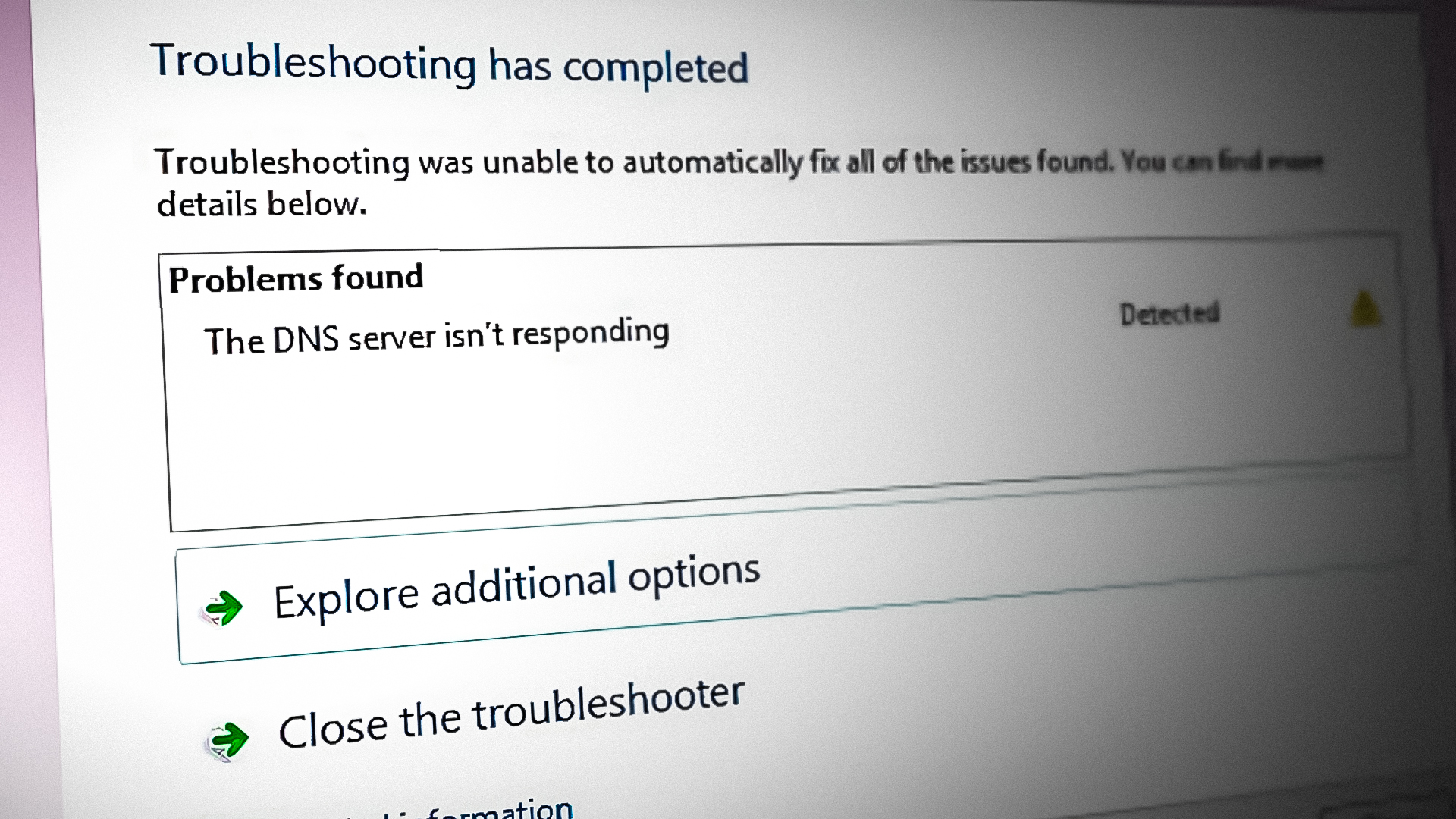
Cách thực hiện là thêm các máy chủ DNS bạn đang sử dụng vào “danh sách trắng” (whitelist) hoặc danh sách ngoại lệ (exceptions list) của phần mềm.
- Đối với tường lửa: Bạn có thể cần tạo một quy tắc mới (new rule) cho phép lưu lượng truy cập qua cổng 53 (cổng chuẩn cho các truy vấn DNS) đối với các địa chỉ IP của máy chủ DNS (ví dụ: 8.8.8.8 và 1.1.1.1).
- Đối với phần mềm diệt virus: Hầu hết các chương trình đều có mục
SettingshoặcConfiguration, nơi bạn có thể tìm thấy các tùy chọn nhưNetwork Protection,Web ShieldhoặcFirewall. Trong các mục này, hãy tìm phầnExclusionshoặcTrusted Zonesvà thêm địa chỉ IP của máy chủ DNS vào đó.
Mỗi phần mềm có giao diện khác nhau, vì vậy bạn có thể cần tham khảo tài liệu hướng dẫn của nhà sản xuất phần mềm đó. Điều quan trọng là chỉ cho phép những gì cần thiết, tránh tạo ra các lỗ hổng bảo mật không đáng có.
Lời khuyên để đảm bảo kết nối internet ổn định
Khắc phục sự cố là điều cần thiết, nhưng phòng bệnh vẫn hơn chữa bệnh. Bằng cách áp dụng một vài thói quen tốt, bạn có thể giảm thiểu đáng kể nguy cơ gặp lại lỗi DNS và duy trì một kết nối internet ổn định, mượt mà.

Đầu tiên, hãy ưu tiên sử dụng các dịch vụ DNS công cộng uy tín và có tốc độ cao. Các máy chủ DNS từ Google (8.8.8.8), Cloudflare (1.1.1.1), hoặc OpenDNS (208.67.222.222) không chỉ ổn định mà thường còn có tốc độ phản hồi nhanh hơn DNS mặc định của nhà mạng, giúp tăng tốc độ tải trang.
Thứ hai, hãy thường xuyên kiểm tra và cập nhật firmware cho các thiết bị mạng như router và modem. Firmware là phần mềm điều khiển phần cứng. Các bản cập nhật từ nhà sản xuất thường chứa các bản vá lỗi bảo mật và cải thiện hiệu suất, giúp thiết bị hoạt động ổn định hơn.
Thứ ba, hãy tạo thói quen khởi động lại modem và router định kỳ, ví dụ như một lần mỗi tuần. Việc này giúp làm sạch bộ nhớ cache (DNS cache), giải phóng tài nguyên và ngăn ngừa các lỗi nhỏ tích tụ theo thời gian, tương tự như việc khởi động lại máy tính hay điện thoại của bạn.
Cuối cùng, hãy luôn cảnh giác với các phần mềm độc hại. Một số loại malware có thể cố gắng thay đổi cài đặt DNS của bạn để chuyển hướng bạn đến các trang web lừa đảo. Hãy đảm bảo rằng phần mềm diệt virus của bạn luôn được cập nhật và thiết lập tường lửa một cách hợp lý để ngăn chặn các truy cập trái phép.
Kết luận
Lỗi “DNS server không phản hồi” có thể gây ra nhiều phiền toái, nhưng như bạn đã thấy, nó hoàn toàn có thể được khắc phục. Nguyên nhân của sự cố thường xoay quanh các vấn đề với nhà cung cấp dịch vụ, lỗi cấu hình trên thiết bị người dùng, hoặc sự can thiệp từ các phần mềm bảo mật. Bằng cách thực hiện tuần tự các biện pháp mà AZWEB đã hướng dẫn, từ việc kiểm tra kết nối cơ bản, khởi động lại thiết bị mạng, thay đổi sang một địa chỉ DNS công cộng đáng tin cậy, cho đến việc kiểm tra tường lửa, bạn có thể nhanh chóng xác định và giải quyết vấn đề.
Đừng để lỗi kết nối làm gián đoạn công việc của bạn. Hãy chủ động áp dụng ngay những giải pháp này để khôi phục và duy trì một đường truyền internet ổn định. Việc trang bị cho mình những kiến thức cơ bản về mạng sẽ giúp bạn tự tin hơn khi đối mặt với các sự cố tương tự trong tương lai. Để tìm hiểu thêm về cách tối ưu hóa kết nối và bảo vệ an toàn cho hệ thống mạng của mình, bạn có thể tham khảo các bài viết chuyên sâu khác tại AZWEB.

